
Itu Edisi Klasik NES adalah tiruan resmi dari Nintendo Entertainment System asli, dan salah satu cara terbaik untuk memainkan game retro favorit Anda. Itu SNES Klasik adalah penggantinya. Sayangnya, ini sangat populer sehingga hampir tidak mungkin untuk mendapatkannya. Jangan membayar $ 300 di eBay saat Anda dapat menggunakan Raspberry Pi dengan harga terjangkau untuk membuat sendiri — dengan lebih banyak game.
Apa NES dan SNES Klasik, dan Mengapa Raspberry Pi Lebih Baik?

Pada musim gugur 2016, Nintendo merilis NES Classic Edition, replika miniatur dari Nintendo Entertainment System era 1980-an. Ini dikirimkan dengan 30 game klasik termasuk Super Mario Bros. , Legenda Zelda , dan Castlevania dan pengontrol NES model lama (meskipun dengan kabel yang sangat pendek dan konektor yang berbeda untuk mengakomodasi NES Classic yang lebih kecil).
Ini dijual seharga $ 60 dan dikirimkan dengan satu pengontrol — Anda dapat membeli pengontrol pemain kedua dengan tambahan $ 10, sehingga total investasi Anda hingga $ 70. Sayangnya, konsol tersebut telah terbukti sangat populer dan Nintendo telah memproduksi sangat sedikit sehingga mereka hampir tidak mungkin menemukan harga jual aslinya, hanya muncul di situs seperti eBay dengan markup 200-500%.
Pada 2017, Nintendo menindaklanjuti dengan SNES Classic Edition, yang dijual seharga $ 70 dan dilengkapi dengan dua pengontrol. Praorder telah dimulai, dan ternyata sangat sulit untuk mendapatkannya.
Namun, jangan putus asa: meskipun sangat jarang sehingga Anda belum pernah melihatnya secara langsung (apalagi memiliki kesempatan untuk membelinya), Anda dapat dengan mudah menggulung konsol Edisi Klasik yang kuat di rumah — dengan lebih banyak game dan lebih banyak fitur. Dalam tutorial hari ini, kami akan menggabungkan Raspberry Pi yang ekonomis , beberapa perangkat lunak gratis yang mengemulasi NES, SNES, dan konsol lain, bersama dengan beberapa pengontrol NES USB yang murah untuk membuat versi DIY yang bahkan lebih baik dari aslinya.
Lebih baik bagaimana? Versi DIY Anda tidak hanya akan menyertakan semua fitur NES Klasik yang sebenarnya — seperti save state, CRT shader untuk game yang tampak retro, dan organisasi yang tampak hebat dengan cover art — tetapi juga memungkinkan Anda untuk bermain apa saja game (bukan hanya 30 yang disertakan dengan Classics), gunakan pengontrol USB apa pun yang Anda inginkan (bukan hanya pengontrol NES 2-tombol sederhana), dan sertakan status dan organisasi penyimpanan yang lebih baik.
Tidak hanya itu, sistem Anda juga dapat memainkan game dari sistem lain — seperti Atari, Game Boy, Sega Genesis, dan bahkan sistem yang lebih baru seperti PlayStation Portable atau Nintendo 64. Anda dapat melihat daftar lengkap sistem yang didukung di sini .
Apa yang kau butuhkan
Untuk mengikuti tutorial kami, Anda memerlukan beberapa hal dan sedikit waktu luang untuk merangkai semuanya.
Sebuah Raspberry Pi dan Aksesorisnya

Pertama dan terpenting, Anda memerlukan komputer mikro Raspberry Pi dan beberapa aksesori dasar untuk itu. Daya komputasi yang diperlukan untuk menjalankan emulator Nintendo Entertainment System sangat rendah, jadi jika Anda sudah memiliki model Raspberry Pi 1 atau 2 yang lebih lama, Anda dapat (dan harus!) Menggunakannya. Jika Anda perlu membeli Pi baru, tentu saja belilah yang terbaru Raspberry Pi 3 ($40).
Selain Pi, Anda membutuhkan ukuran yang tepat SD card atau kartu microSD (berdasarkan model Pi Anda), file Kabel HDMI untuk menyambungkannya ke TV Anda, keyboard USB (hanya sementara untuk pengaturannya), dan a catu daya yang baik . Anda mungkin juga menginginkan akses internet di Pi untuk mengunduh pembaruan dan mentransfer game — Anda dapat melakukannya dengan kabel Ethernet atau dengan Wi-Fi. Raspberry Pi 3 memiliki Wi-Fi built in, sedangkan model lama akan membutuhkan Adaptor Wi-Fi USB .
Jika Anda baru mengenal Raspberry Pi, jangan khawatir: kami sudah menulis panduan mendetail untuk semua bagian yang Anda perlukan , jadi lihat artikel itu untuk info lebih lanjut.
Kasus Membuat Proyek

Untuk menyempurnakan penyiapan Pi Anda, Anda juga memerlukan kasing. Jika Anda telah melakukan banyak proyek Pi, maka Anda sudah memiliki kasus, yang tidak masalah. Tetapi jika Anda memulai dari awal atau benar-benar menginginkan pengalaman penuh, Anda dapat mempertimbangkan untuk mendapatkan casing bertema NES atau SNES khusus untuk Raspberry Pi Anda.
Ada beberapa case bertema NES dan SNES di Amazon, termasuk Kasus NES Sekolah Tua dan Super Tinytendo case . Namun, jika Anda tidak menyukai tampilan itu karena alasan apa pun, Anda selalu dapat mencetak 3D sendiri ini atau ini , Atau temukan orang lain di situs seperti Etsy .
Pengendali: Sekolah Tua atau Kenyamanan Modern

Selanjutnya, Anda memerlukan setidaknya satu pengontrol USB (dua jika Anda ingin bermain game dengan teman). Anda dapat mendekati situasi pengontrol dengan salah satu dari dua cara: Pertama, Anda dapat menggunakan klasik murni dan mendapatkan sepasang pengontrol USB NES.
Pendekatan ini, kami akan menjadi yang pertama mengakui, jauh lebih sulit daripada yang kami perkirakan. Tampaknya akan sangat mudah untuk hanya membeli beberapa pengontrol NES yang murah dan dibuat dengan baik, tetapi kenyataannya saat ini ada pelarian seperti itu di pasar saat ini sehingga daftar sering kali tidak akurat, pengontrol sulit didapat, dan praktik terbaik yang kami bisa rekomendasikan saat ini adalah untuk membeli beberapa pengontrol sekaligus, mengembalikan yang tidak Anda inginkan, dan menyimpan yang bagus (yang memiliki bobot yang baik, daya respons tombol yang baik, dan bermain dengan baik).
Kami menguji dua pengontrol NES USB paling populer di Amazon: pengontrol Retro-Link , dan yang umum tetapi ditinjau dengan baik Pengontrol NES USB Klasik (yang, ketika benar-benar tiba, diberi merek iNext). Meskipun kami lebih menyukai bobot Retro-Link, tetapi respons tombol pada pengontrol iNext lebih baik. Secara praktis, ini adalah pengalaman coba-coba. (Jika Anda menginginkan sesuatu yang klasik tetapi lebih nyaman daripada pengontrol NES, kami tidak punya apa-apa selain hal-hal baik untuk dikatakan pengontrol Buffalo SNES ini juga.)

Pendekatan lain yang dapat Anda ambil, yang merupakan perasaan yang kurang otentik tetapi sedikit lebih serbaguna, adalah dengan membeli pengontrol yang lebih modern, seperti pengontrol Xbox 360 berkabel . Tidak hanya kualitas dan ketersediaan build yang lebih konsisten, tetapi platform emulasi yang akan kami siapkan, RetroPie, mendukung lebih dari sekadar NES — jadi jika Anda ingin memainkan game dari sistem lain, pengontrol yang lebih baru dengan lebih banyak tombol adalah bagus.
Apa pun itu, Anda memerlukan setidaknya satu pengontrol USB untuk proyek tersebut, jadi pilih favorit Anda.
Perangkat Lunak: RetroPie dan ROM untuk Semua Game Favorit Anda
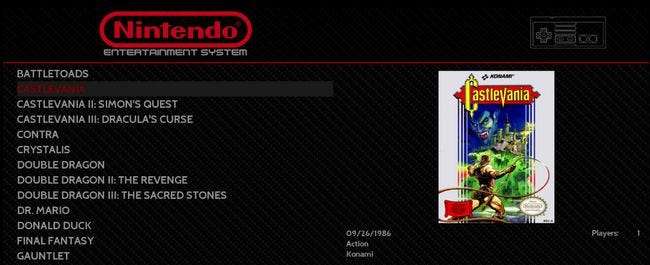
Selain perangkat keras, Anda juga memerlukan beberapa perangkat lunak untuk memainkan game Anda. Anda perlu mengunduh salinan RetroPie , bundel perangkat lunak yang luar biasa yang menggabungkan sejumlah alat emulasi dan perangkat lunak menjadi satu antarmuka yang sangat ramah pengguna.
Untuk tujuan kami, kami akan menggunakan gambar yang telah dibuat sebelumnya untuk Raspberry Pi (sebagai lawan menginstalnya melalui sistem operasi yang ada). Unduh gambar yang tepat untuk nomor model Pi Anda di sini . Selain itu, Anda memerlukan semacam alat untuk menyalin gambar itu ke kartu SD Anda — alat pilihan kami adalah lintas platform Penggores pembakar gambar.
TERKAIT: Apakah Mendownload ROM Video Game Retro Pernah Legal?
Terakhir, dan secara tematis yang paling penting, Anda memerlukan beberapa permainan! Ini datang dalam bentuk file ROM yang dapat Anda ripping sendiri (dengan ekstensi perangkat keras yang sesuai ) atau unduh dari internet. Memperoleh ROM adalah latihan, karena masalah hukum yang kabur , sebaiknya diserahkan kepada pembaca — kami tidak akan langsung menautkan ke ROM atau situs ROM di sini. Namun demikian, pencarian Google sederhana akan membawa Anda jauh.
Langkah Satu: Siapkan Pi Anda
Dengan mengumpulkan semua materi yang disebutkan di atas, sekarang saatnya untuk mendalami persiapan Pi. Pertama, kami akan menyiapkan kartu SD. Pop kartu SD Anda di komputer Anda dan jalankan Penggores . Prosesnya semudah 1-2-3: pilih gambar RetroPie yang Anda unduh, konfirmasi kartu SD adalah disk yang dipilih, lalu klik "Flash!"
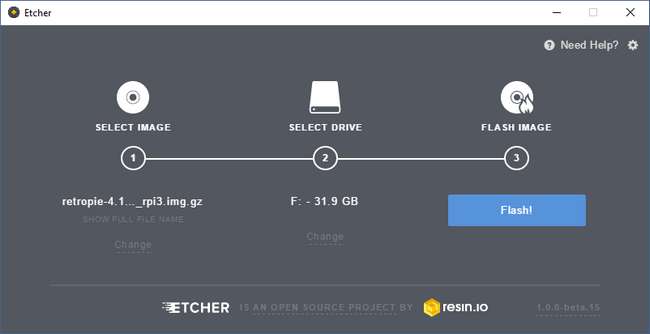
Tunggu hingga gambar selesai terbakar, keluarkan kartu SD dengan aman dari komputer Anda, dan ambil Pi dan aksesori Anda. Hubungkan Pi ke TV Anda dengan kabel HDMI Anda, colokkan keyboard dan pengontrol USB Anda, masukkan kartu SD, dan colokkan kabel daya untuk menyalakan sistem.
Jika Anda pernah mengalami kebuntuan selama proses instalasi, silakan merujuk ke panduan pemula Raspberry Pi kami , yang memiliki banyak info berguna tentang penyiapan awal.
Langkah Kedua: Konfigurasi RetroPie
Setelah Anda menyalakan Pi untuk pertama kalinya dengan kartu RetroPie SD terpasang, itu akan berjalan melalui beberapa langkah penyiapan satu kali secara otomatis (seperti memperluas partisi, membongkar file, dan sebagainya). Kemudian akan reboot membawa Anda ke layar konfigurasi pengontrol seperti yang terlihat di bawah ini.
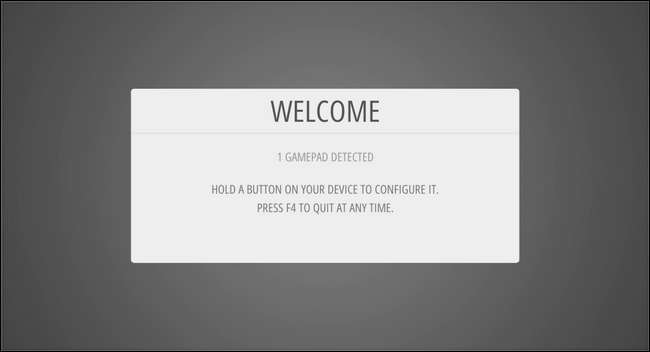
Seperti yang disarankan layar, Anda harus menekan dan menahan tombol apa pun pada pengontrol USB untuk memulai proses konfigurasi. Di menu konfigurasi, tekan sebentar tombol yang sesuai untuk setiap entri yang terdaftar (mis. Ke atas pad arah untuk memulai).
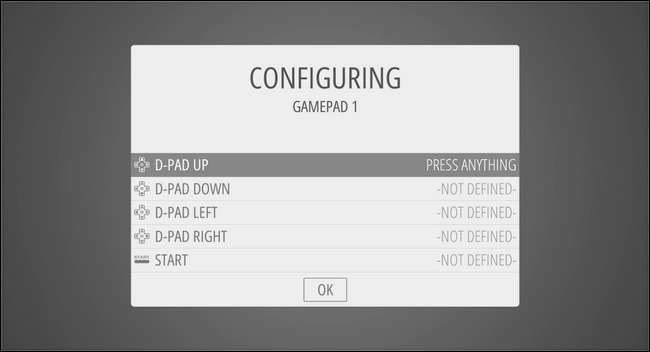
Akhirnya, Anda akan mendapatkan entri tombol yang mungkin tidak memiliki tombol yang sesuai pada pengontrol Anda (misalnya, jika Anda menggunakan pengontrol NES tradisional dan mulai menanyakan tentang tombol X dan Y). Saat Anda mencapai entri untuk tombol yang tidak Anda miliki, cukup tekan dan tahan tombol yang telah Anda program selama 2 detik, lalu lepaskan. Ini akan memberi sinyal ke wizard konfigurasi bahwa Anda ingin melewati tombol itu. Ulangi proses ini sampai Anda melewatkan semua entri yang tidak diperlukan dan dapat mengklik "OK" untuk melanjutkan.
Pada titik ini, Anda akan melihat layar berikut dengan logo RetroPie dan "13 Game Tersedia" di bawahnya.
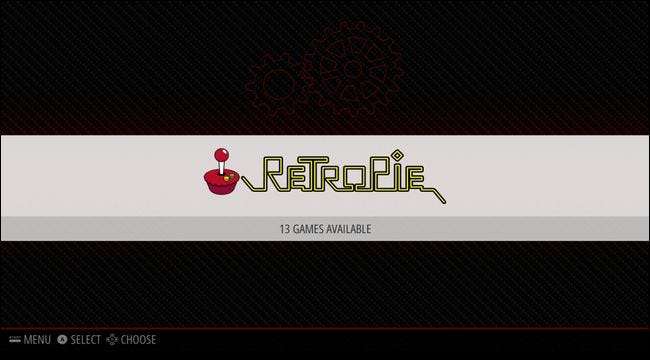
“Tiga belas pertandingan? Manis!" Anda mungkin berpikir. Tidak terlalu cepat: itu bukan 13 game yang bisa Anda mainkan, itu adalah 13 alat konfigurasi untuk “RetroPie” (yang dikenali sebagai salah satu emulator Anda, meskipun itu benar-benar sistem yang mendasarinya). Jangan khawatir, sebentar lagi kita akan membahas game yang sebenarnya.
Jika Anda menggunakan kabel Ethernet dengan Pi untuk akses jaringan alih-alih Wi-Fi, Anda dapat langsung ke bagian berikutnya untuk langsung memasukkan game ke RetroPie. Namun, jika Anda menggunakan Wi-Fi, tekan tombol A pada pengontrol Anda untuk meluncurkan menu. Skema warna default RetroPie membuatnya agak sulit untuk dilihat di tangkapan layar yang lebih kecil, tetapi entri untuk Wi-Fi adalah yang terakhir dalam daftar, seperti yang terlihat di bawah ini.
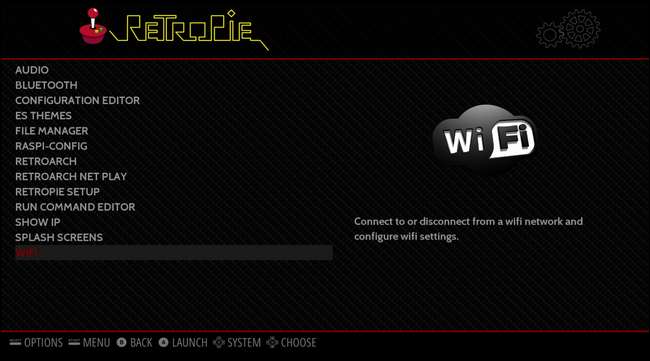
Saat Anda memilih entri "WIFI", alat konfigurasi Wi-Fi akan diluncurkan. Pilih "Hubungkan ke Jaringan WiFi".
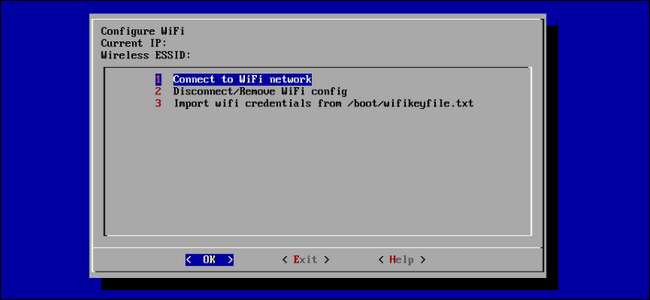
Selanjutnya pilih jaringan rumah Anda, masukkan kata sandi, klik OK, lalu klik OK lagi di layar utama untuk keluar dari aplikasi (Anda akan kembali ke layar tempat Anda memilih entri Wi-Fi).
Meskipun Anda dapat menggunakan RetroPie tanpa akses internet, jauh lebih mudah untuk mentransfer game Anda ke perangkat menggunakan jaringan.
Langkah Ketiga: Tambahkan Game Anda
Dengan pengaturan Pi kami dan terhubung ke jaringan rumah kami, langkah terpenting ada pada kami: memuatnya dengan game retro yang manis, manis, dan manis. Cara termudah untuk mentransfer game menggunakan berbagi jaringan. (Kamu bisa gunakan drive USB , tetapi penyiapan jaringan sebenarnya lebih sederhana, jadi kami akan merinci metode itu di sini). Mari kita mulai.
Secara default, kotak RetroPie diberi berbagi jaringan bernama "retropie", dan Anda dapat menjelajahinya hanya dengan membuka Windows Explorer di PC Anda dan mengetik
Retropie \\ \
di kotak alamat. Kemudian, cukup buka folder "ROM", navigasikan ke sistem pilihan Anda (kami akan menggunakan "nes" dalam contoh ini) dan salin file ROM apa pun ke folder itu. Kami menyalin salah satu game RPG favorit kami,
Crystalis
, sebagai ROM pengujian kami.

Setelah Anda menambahkan game, Anda perlu memulai ulang RetroPie (atau, lebih khusus lagi, antarmuka Stasiun Emulasi di bawahnya). Pada Pi Anda, tekan tombol B pada pengontrol Anda untuk kembali ke menu utama lalu tekan tombol Start untuk membuka menu utama, seperti yang terlihat di bawah ini. Pilih “Quit”.

Pilih "Restart EmulationStation" dan konfirmasikan bahwa Anda benar-benar ingin memulai ulang.
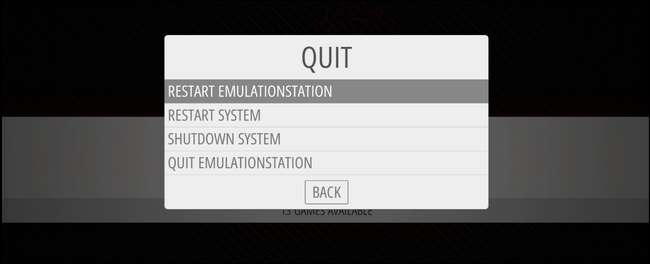
Saat reboot, tiba-tiba tidak akan ada hanya entri untuk "RetroPie" di GUI utama, tetapi (karena kami menambahkan ROM ke direktori "nes") Anda akan melihat entri untuk Nintendo Entertainment System. Itu adalah langkah kunci dalam menyiapkan emulator apa pun di RetroPie. Ada banyak sekali emulator untuk berbagai platform video game yang diinstal secara default, tetapi emulator tersebut tidak akan muncul di antarmuka sampai Anda menambahkan setidaknya satu ROM ke direktori "ROM" mereka.

Tekan tombol A untuk melihat game yang tersedia. Pilih game yang ingin Anda mainkan (satu-satunya game dalam kasus kami) dan tekan A lagi.
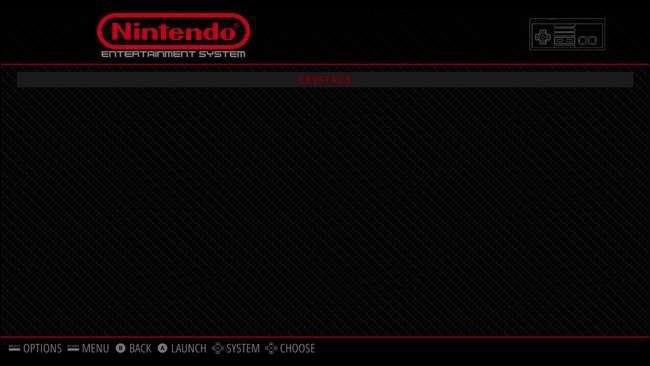
Setelah beberapa saat, emulator NES akan selesai memuat ROM Anda dan Anda akan melihat game seolah-olah Anda telah memuatnya di unit NES antik.
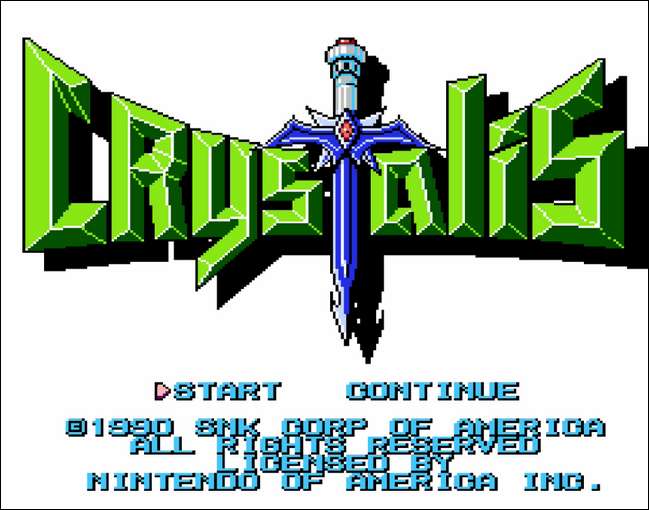
Pada titik ini, Anda dapat memainkan game seperti saat Anda memainkan game aslinya. Jika Anda perlu memulai ulang permainan, cukup tekan PILIH dan B secara bersamaan. Jika Anda ingin keluar dari permainan kembali ke menu RetroPie, tekan PILIH dan MULAI secara bersamaan. Jangan ragu untuk mengulangi langkah ini untuk game SNES, game Genesis, dan sistem lain apa pun yang ingin Anda mainkan.
Ekstra Menarik: Seni Sampul, Peneduh, dan Simpan Game
Hanya itu yang Anda butuhkan untuk mulai bermain. Namun jika Anda menginginkan pengalaman lengkap "Saya membuat NES Klasik saya sendiri", ada beberapa fitur tambahan yang perlu kami manfaatkan: seni sampul (yang membuat perpustakaan Anda cantik dan mudah untuk ditelusuri), shader (yang membuat permainan lebih terlihat retro di TV modern Anda), dan simpan status (yang memungkinkan Anda menyimpan game, meskipun game aslinya tidak mendukungnya. Ini adalah semua fitur yang disertakan dalam NES Klasik resmi.
Tambahkan Seni Sampul ke Perpustakaan Anda
Setelah Anda memiliki banyak game yang disalin ke folder "ROM" Anda, kembali ke menu NES (di mana kami baru saja meluncurkan game uji kami), tekan tombol Start untuk membuka menu, lalu pilih "Scraper".
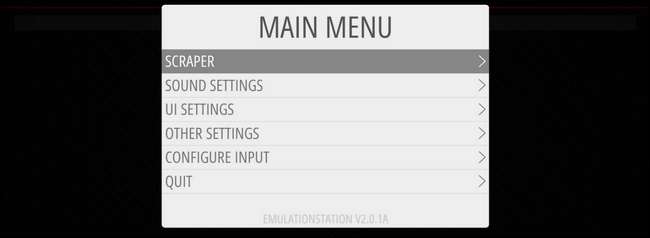
Di layar berikutnya, Anda dapat menyesuaikan pengaturan. Biarkan scraper sebagai "THEGAMESDB". Anda dapat menonaktifkan peringkat jika Anda mau (kami membiarkannya aktif). Kemudian pilih “Scrape Now”.

Karena ini adalah goresan pertama kita, alihkan filter ke “Semua Game”. Secara default, scraper diatur untuk hanya menggunakan sistem yang dimuatnya (dalam hal ini, NES), jadi tidak perlu mengubah apa pun. Terakhir, pastikan "Pengguna Memutuskan Tentang Konflik" diaktifkan. Ini penting, jika tidak, pengikis dapat mengikis data yang salah jika tidak yakin apakah gamenya benar Naga Ganda atau Naga Ganda II .
Satu-satunya alasan Anda tidak ingin menggunakan pengaturan itu adalah jika Anda memiliki ratusan game untuk dikikis dan tidak ingin mengonfirmasi setiap pilihan secara manual (Anda harus kembali dan secara manual memperbaiki konflik apa pun nanti, game demi game) . Jika Anda sudah siap, pilih "Mulai".
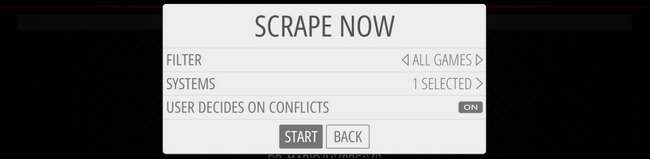
Saat sistem berfungsi, Anda akan diminta untuk mengonfirmasi setiap pilihan (meskipun hanya ada satu pilihan). Tekan A setelah Anda memilih permainan yang benar.
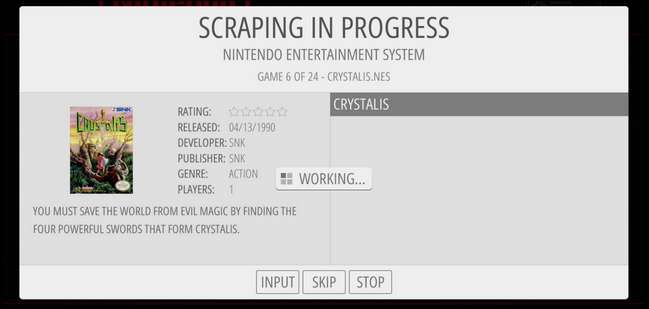
Jika sudah selesai, Anda akan memiliki koleksi game yang tertata rapi.

Dapatkan Getaran CRT Sekolah Tua dengan Smoothing dan Shaders
Satu hal yang mungkin Anda perhatikan segera setelah bermain game adalah betapa hidup dan tajamnya tampilan grafik. Faktanya, setelah memuat game demo kami Crystalis , hal pertama yang saya perhatikan adalah warnanya jauh lebih cerah dan garisnya jauh lebih tajam daripada yang saya ingat.
Alasan utama untuk perbedaan ini adalah bagaimana gambar ditampilkan pada tampilan digital versus tampilan CRT analog. Monitor komputer dan HDTV Anda menyajikan game dengan rasio piksel-ke-piksel yang sempurna 1: 1, sedangkan layar CRT lama Anda berbasis fosfor dengan gambar yang lebih lembut dan cahaya / warna yang "mekar" di sekitar titik-titik individu di layar.
Untuk mengimbanginya, Anda dapat mengatur sistem Anda untuk menerapkan shader atau algoritma smoothing untuk menciptakan kembali efek CRT tersebut. Tidak yakin apakah itu sesuatu yang Anda pedulikan? Mari kita bandingkan gambar yang diambil dari game yang sama pada saat yang sama dengan efek berbeda yang diterapkan. Pertama, mari kita lihat bagaimana momen pertama yang dapat dimainkan masuk Crystalis tampilan tanpa shader atau smoothing.

Perhatikan bahwa semua garisnya sangat tajam, secara signifikan lebih tajam daripada yang mungkin Anda ingat (jika Anda memainkan game asli di perangkat keras asli). Jika Anda menyukai tampilan yang lebih tajam dengan tepi yang tajam, maka mainkan game ini dengan cara apa pun.
Mari kita lihat bagaimana permainan terlihat dengan grafik yang diperhalus menggunakan algoritma pemulusan. Jika Anda menggunakan Pi yang lebih lama, ini adalah opsi yang bagus karena algoritme penghalusan (tidak seperti shader) memberikan sedikit atau tanpa beban pada GPU.

Melihat ini di monitor komputer atau perangkat seluler dengan layar resolusi tinggi yang tajam, Anda mungkin berpikir "Kelihatannya… buram". tetapi jika dilihat dari jarak jauh (seperti antara sofa dan televisi), efek penghalusan memberi game kesan yang lebih seperti CRT dan keburamannya tidak terasa terlalu intens. Mundur dan lihat bebatuan di tepi gambar dibandingkan dengan gambar pertama dan Anda akan mengerti maksud saya.
Terakhir, Anda dapat menggunakan shader untuk membuat efek CRT seperti garis pindai dan bahkan sedikit distorsi (karena bagian depan tampilan CRT pada umumnya sedikit melengkung). Berikut shader CRT sederhana yang diterapkan.

Sekali lagi, jika dilihat dalam perbandingan dekat seperti yang kita miliki di sini, efeknya tampak jelas (seperti jika Anda sedang duduk sangat dekat dengan layar CRT). Namun jika dilihat dari kejauhan terlihat sangat natural. Faktanya, meskipun saya tidak keberatan dengan tampilan game tanpa smoothing atau shader, saat saya menyalakan CRT shader saya berkata, “Oh! Bahwa Sepertinya game yang saya ingat! "
Baik pengaturan penghalusan dan shader berada di tempat yang sama, tetapi ada sedikit perubahan yang harus kami lakukan sebelum masuk ke menu itu. Meskipun RetroPie seharusnya dikirimkan dengan shader yang sudah dimuat sebelumnya, menurut pengalaman kami, Anda perlu memperbarui daftar shader secara manual (yang akan Anda perlukan untuk koneksi internet, jadi pasang kabel Ethernet itu sekarang jika belum). Kembali ke menu setup RetroPie yang semula kami kunjungi dan pilih "RetroArch" dari menu, seperti yang terlihat di bawah ini.

Ini akan meluncurkan sangat menu konfigurasi RetroArch yang tampak retro. Pilih entri "Updater Online".
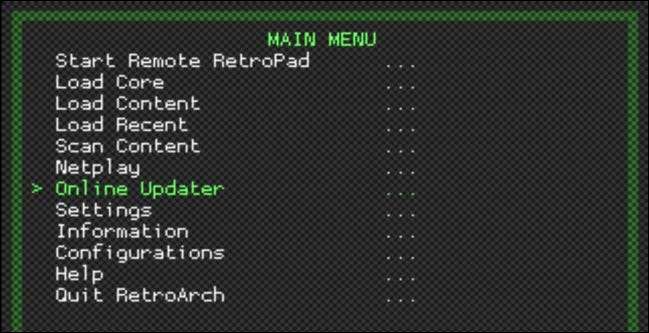
Dalam menu "Pembaru Online", pilih "Perbarui GLSL Shaders".
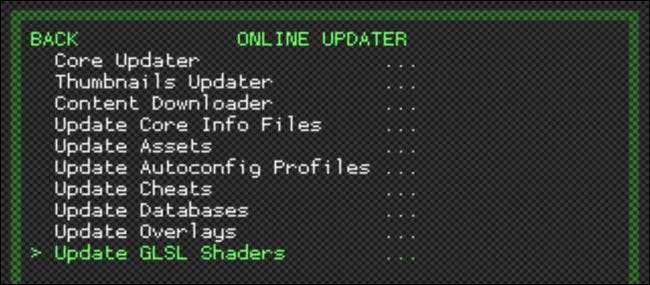
Di pojok kiri bawah, dengan teks kuning kecil, Anda akan melihat indikator pembaruan kecil, yang menunjukkan bahwa “shaders_gsls.zip” sedang diunduh. Tunggu sampai selesai. Setelah proses selesai, tekan tombol Esc pada keyboard Anda atau tombol B pada pengontrol Anda untuk keluar dari menu sampai ke menu utama. Di sana, pilih "Quit RetroArch". Setelah kembali ke menu RetroPie, pilih "RetroPie Setup".
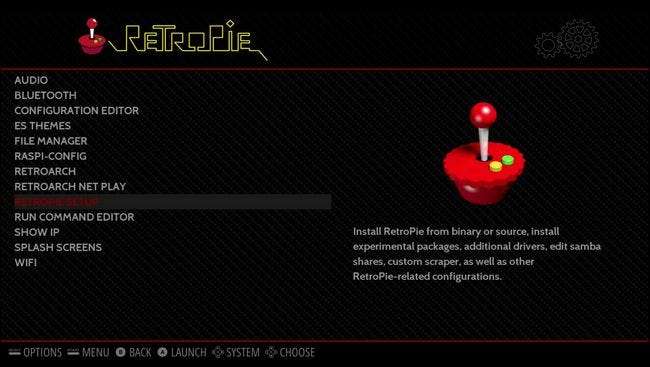
Di dalam menu setup RetroPie, pilih "configedit - Edit konfigurasi RetroPie / RetroArch".
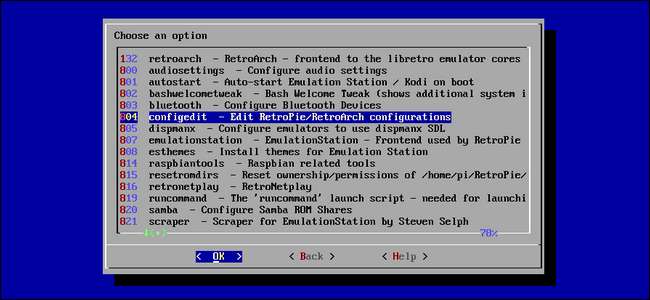
Pilih "Konfigurasi opsi emulator libretro dasar".

Di sini Anda dapat memilih untuk mengonfigurasi shader dan menghaluskan berdasarkan emulator-oleh-emulator, atau menerapkannya secara universal. Kecuali Anda menginginkan setelan shader yang berbeda untuk setiap sistem, sebaiknya pilih saja "Konfigurasi opsi default untuk semua emulator libretro".
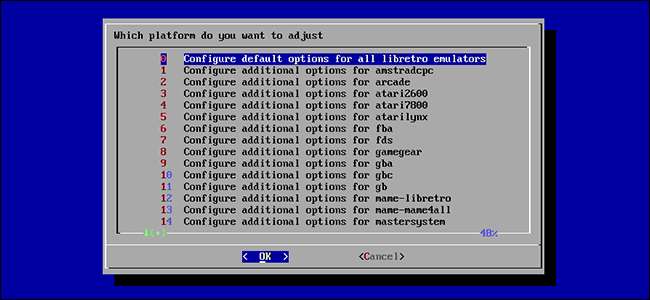
Dalam menu ini, Anda akan menemukan semua setelan yang Anda perlukan untuk menghaluskan dan membuat bayangan. Penting untuk diperhatikan bahwa penghalusan dan shader adalah salah satu / atau solusi — Anda tidak dapat menggunakan keduanya sekaligus. Jika Anda mencoba untuk memutuskan di antara keduanya, ingatlah bahwa menghaluskan jauh lebih ringan pada sumber daya Pi daripada shader.
Jika Anda ingin menggunakan smoothing, pilih “Video Smoothing” dan ubah “false” menjadi “true”. Anda kemudian dapat kembali ke menu utama dan bermain dengan penghalusan diaktifkan.

Jika Anda ingin menggunakan shader, Anda memiliki dua langkah. Pastikan "Pemulusan Video" disetel ke default salah. Kemudian setel "Video Shader Enable" ke "true". Terakhir, pilih "Video Shader File" untuk memilih shader yang ingin Anda gunakan.
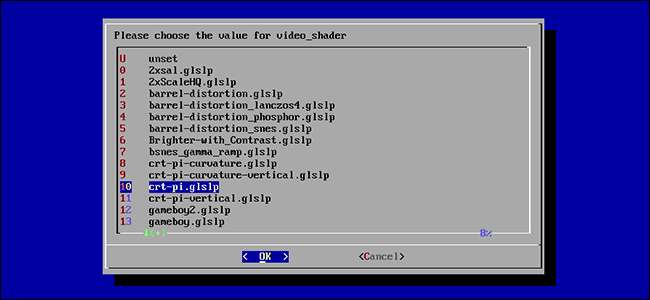
Daftar shader mungkin terlihat sedikit menakutkan, tetapi ada solusi yang mudah. Cukup cari file shader dengan "pi" pada namanya, seperti file "crt-pi.glslp" yang terlihat di atas. Shader ini telah dioptimalkan untuk GPU Raspberry Pi yang kurang bertenaga. Anda selalu dapat menggunakan shader lain, tetapi jangan terkejut jika performanya menurun.
Jika suatu saat Anda tidak lagi ingin bermain dengan smoothing atau shader (atau ingin mengubah shader mana yang Anda gunakan), Anda dapat kembali ke menu ini dan mengatur nilainya ke false atau mengubah file shader.
Atur Save States… Karena Contra Benar-benar Sulit
Jika Anda seorang purist, Anda mungkin ingin melewatkan bagian ini sama sekali. Beberapa game secara native mendukung penyimpanan kemajuan Anda, beberapa game tidak (Anda dapat, misalnya, menyimpan game Anda Legenda Zelda tetapi Anda tidak bisa masuk Super Mario Bros. ).
Bahkan game yang mendukung menabung mengharuskan Anda untuk menyimpan game dengan cara tertentu, sering kali menggunakan beberapa mekanisme dalam game seperti mengunjungi penginapan atau check-in di stasiun luar angkasa. Dengan emulator, Anda dapat menyimpan game kapan saja dan dimana saja , sama seperti Anda menyimpan file di Microsoft Word saat Anda mengerjakannya. Ini juga memberi Anda beberapa slot penyimpanan per game, sehingga Anda dapat menyimpan file sebanyak yang Anda inginkan. Ini mungkin bukan cara yang paling murni untuk melakukannya, tetapi man adalah cara yang baik untuk mengurangi tingkat frustrasi Anda saat memainkan permainan yang sangat sulit.
Anda dapat menyimpan dan memuat game Anda saat bermain dengan menggunakan hotkey berbasis pengontrol. Bagi Anda yang menggunakan pengontrol dengan banyak tombol (seperti pengontrol Xbox 360 yang disebutkan di atas), Anda tidak perlu melakukan pemetaan kunci fiddly sama sekali, Anda cukup menggunakan peta tombol RetroPie / RetroArch default untuk pengontrol Anda. Periksa entri wiki RetroPie ini untuk melihat tombol pintas joypad default .
Namun, jika Anda menggunakan pengontrol NES, jumlah tombol yang terbatas benar-benar memberatkan. Jika Anda ingin menggunakan sistem save state, Anda perlu melakukan beberapa pengeditan peta kunci minor. Peta kunci default untuk menyimpan dan memuat status penyimpanan menggunakan tombol bahu pada pengontrol, yang tidak ada di pengontrol NES. Kami perlu memetakan ulang tombol-tombol tersebut untuk mengakses fungsi tersebut. Ada dua cara untuk melakukannya: Anda dapat mengedit file retroarch.cfg yang terletak di
\\ retropie \ configs \ all \ retroarch.cfg
(yang mana
sangat sangat membosankan
) Atau Anda dapat menggunakan antarmuka RetroArch (yang biasanya membosankan). Kami akan membahas yang terakhir.
Untuk menggunakan antarmuka keymap, luncurkan sistem menu RetroArch lagi (dari menu utama RetroPie, pilih kategori RetroPie lalu pilih “RetroArch”). Di dalam menu utama, pilih "Pengaturan". Sebelum kami membuat perubahan apa pun, kami perlu mengaktifkan pengaturan save-on-exit untuk mempertahankan perubahan tersebut.
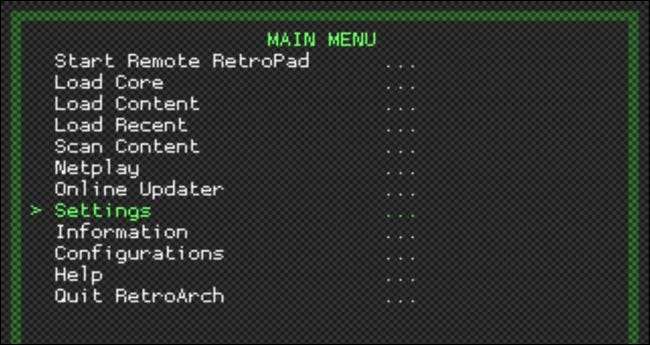
Di dalam menu Pengaturan, pilih "Konfigurasi".
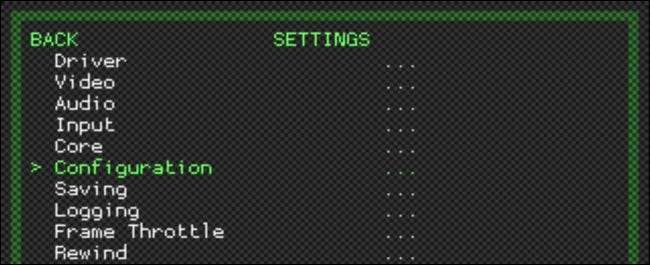
Di dalam menu itu, pilih "Simpan Konfigurasi Saat Keluar" untuk mengaktifkan hemat. Tanpa pengaturan ini, perubahan apa pun yang kita buat tidak akan disimpan saat kita keluar dari sistem menu RetroArch.
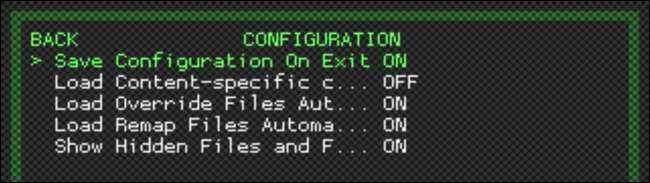
Tekan tombol B atau Esc untuk mundur dari menu sampai Anda berada di menu RetroArch utama lagi. Pilih menu Pengaturan.
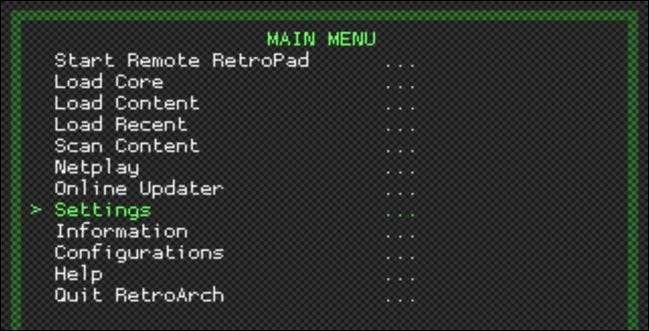
Pilih "Input". Di sinilah Anda akan menemukan semua setelan untuk keybindings dan konfigurasi terkait.
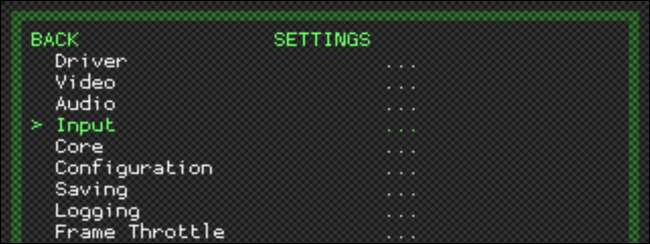
Pilih “Input Hotkey Binds”. Di sini kita dapat mengubah apa yang dilakukan kombinasi hotkey pada pengontrol Anda.
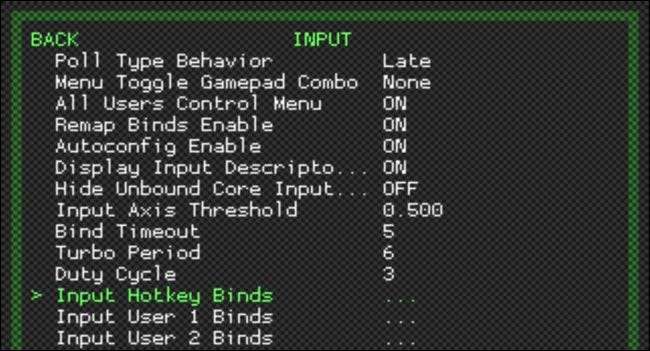
Untuk membuka kunci akses ke menu RetroArch saat dalam game, serta memberi kita akses yang tepat untuk menyimpan status, ada tiga kombinasi tombol yang perlu kita petakan: simpan, muat, dan akses menu RetroArch. Anda dapat memilih untuk menggunakan kombinasi tombol apa pun yang Anda inginkan untuk masing-masing tombol tersebut, tetapi kombinasi tombol yang telah kami pilih untuk tutorial ini optimal dalam arti tidak mengganggu peta kunci yang ada.
Mari kita mulai dengan "Status muat". Pilih entri itu dan tekan A pada pengontrol Anda. Anda akan diminta dengan hitungan mundur empat detik untuk menekan tombol yang ingin Anda petakan ke fungsi ini.
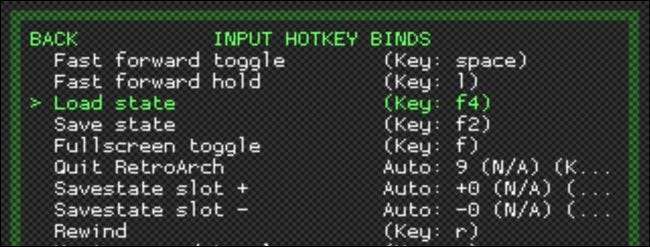
Anda ingin memetakan tombol Bawah pada pad arah sehingga ketika Anda menekan aktivator hotkey (tombol Pilih) dan Bawah itu akan menyimpan permainan Anda. Pilih "Simpan negara" dan petakan ke tombol Naik pada pad arah. Silakan dan biarkan entri "Savestate slot +/-" saja karena itu baik-baik saja (ini diatur sehingga Anda dapat mengklik kiri atau kanan untuk mengubah slot penyimpanan).
Terakhir, gulir ke bagian bawah daftar sampai Anda melihat "Menu toggle". Pilih dan kemudian petakan tombol A ke sana (ini akan memungkinkan Anda untuk menekan Select + A) di dalam game untuk mengakses menu RetroArch.

Tekan tombol B untuk mundur dari menu sampai Anda berada di layar utama dan kemudian pilih "Quit RetroArch" untuk menyimpan perubahan Anda.

Pada tahap ini, Anda sudah siap dan sekarang dapat menggunakan kombinasi tombol berikut:
- Pilih + Mulai: Keluar dari emulator.
- Pilih + B: Setel ulang emulator.
- Pilih + A: Pause game dan buka menu RetroArch dari dalam emulator.
- Pilih + Kanan: Tingkatkan slot penyimpanan (misalnya pindah dari Simpan Slot # 1 ke # 2)
- Pilih + Kiri: Kurangi slot penyimpanan (misalnya pindah dari Simpan Slot # 2 ke # 1)
- Pilih + Atas: Simpan game ke slot penyimpanan yang saat ini dipilih.
- Pilih + Bawah: Muat game dari penyimpanan di slot penyimpanan saat ini.
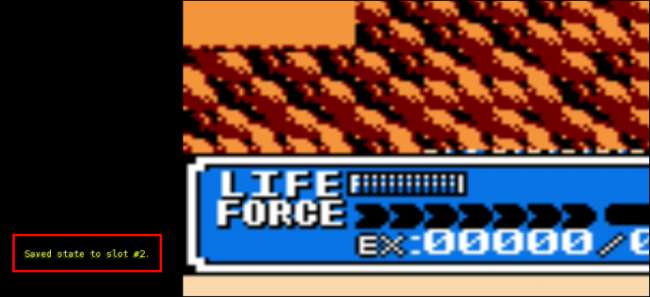
Sekarang Anda dapat bermain melalui game yang paling sulit sekalipun tanpa harus memulai dari awal setiap kali Game Over.
Anda akhirnya selesai: kami tidak hanya menciptakan kembali pengalaman menggunakan NES Klasik, tetapi kami sebenarnya telah membuat versi yang lebih unggul, karena dapat memainkan game NES apa pun yang pernah dibuat, mendukung lebih banyak save slot daripada NES Klasik, lebih banyak shader dan opsi video, dan (jika Anda ingin melakukannya) Anda dapat menjangkau di luar cakupan tutorial ini dan bahkan menggunakan kode curang seperti Game Genie, replay instan, dan banyak lagi. Lihat RetroPie dan RetroArch wiki untuk informasi lebih lanjut tentang semua fitur lanjutan yang tersimpan di platform, juga panduan kami untuk setelan lanjutan RetroArch .
TERKAIT: Cara Mengatur RetroArch, Emulator Game Retro All-In-One Terbaik
Kredit Gambar: Fynsya / Etsy dan Clive Darra / Flickr.







